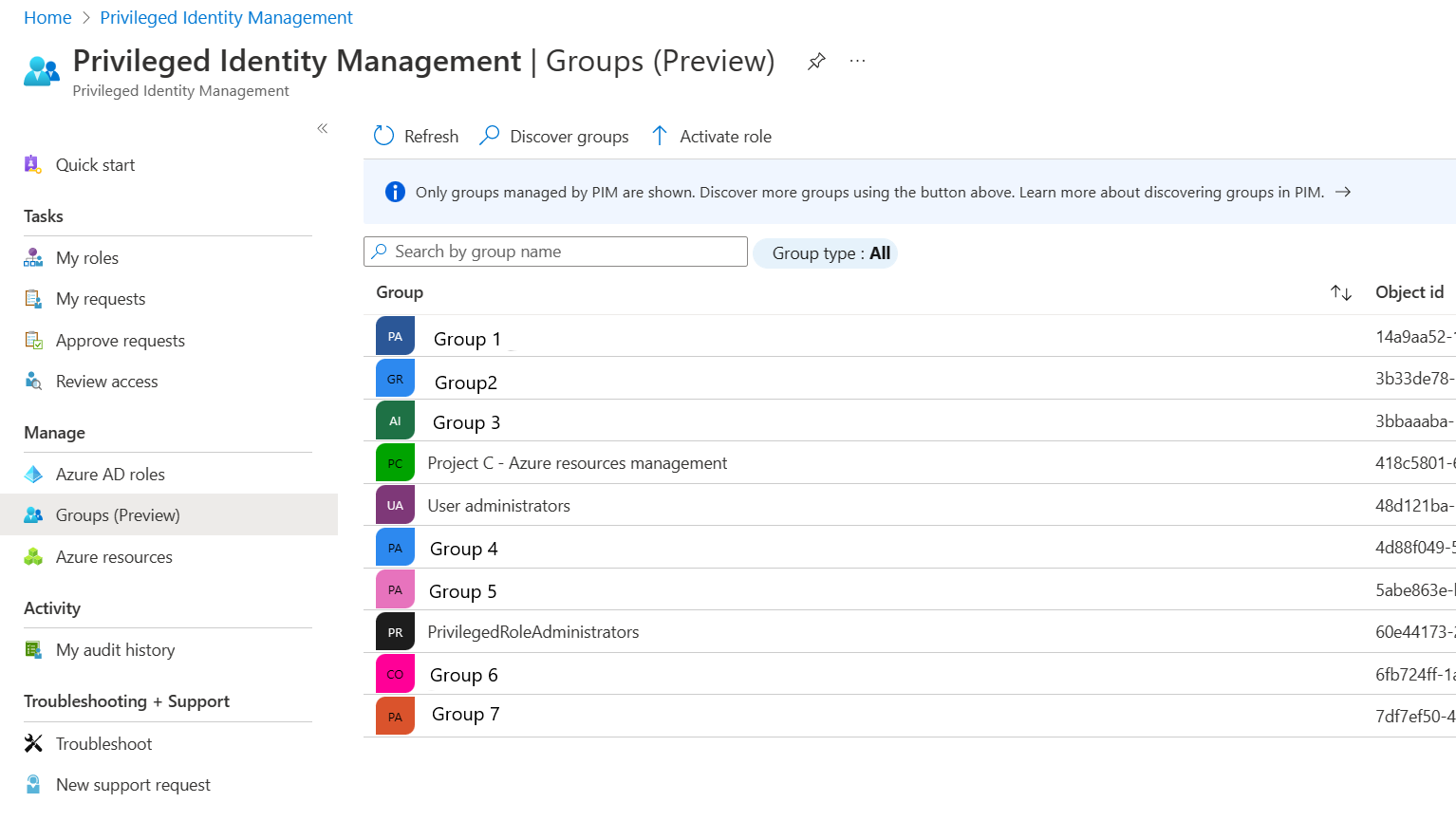グループを Privileged Identity Management に取り込む
Microsoft Entra ID では、Privileged Identity Management (PIM) を使って、グループ内の Just-In-Time メンバーシップまたはグループの Just-In-Time 所有権を管理できます。 グループでは、Microsoft Entra ロール、Azure ロール、およびその他のさまざまなシナリオにアクセスできます。 PIM で Microsoft Entra グループを管理するには、そのグループを PIM の管理下に置く必要があります。
管理するグループを識別する
ヒント
この記事の手順は、開始するポータルに応じて若干異なる場合があります。
開始する前に、Microsoft Entra セキュリティ グループまたは Microsoft 365 グループが必要です。 Microsoft Entra ID でのグループ管理の詳細については、「Microsoft Entra グループとグループ メンバーシップを管理する」を参照してください。
動的グループとオンプレミス環境から同期されたグループは、グループの PIM では管理できません。
Microsoft Entra PIM にグループを取り込むには、適切なアクセス許可が必要です。 ロール割り当て可能なグループの場合は、グローバル管理者または特権ロール管理者ロールを持っているか、グループの所有者である必要があります。 ロール割り当てできないグループの場合は、グローバル管理者、ディレクトリ ライター、グループ管理者、ID ガバナンス管理者、ユーザー管理者ロール、またはグループの所有者がこれを行う必要があります。 管理者のロールの割り当ては、(管理単位レベルではなく) ディレクトリ レベルでスコープを設定する必要があります。
Note
グループを管理するためのアクセス許可を持つ他のロール (ロール割り当てできない M365 グループの Exchange 管理者など) と、管理単位レベルで範囲指定された割り当てを持つ管理者は、グループ API/UX を使用してグループを管理し、Microsoft Entra PIM で行われた変更をオーバーライドできます。
Microsoft Entra 管理センターに特権ロール管理者以上としてサインインします。
[Identity governance] (ID ガバナンス)>[Privileged Identity Management]>[グループ] の順に移動します。
ここでは、グループの PIM で既に有効になっているグループを表示できます。
[グループを検出する] を選択し、PIM で管理下に置くグループを選択します。
[グループの管理] を選択し、[OK] を選択します。
[グループ] を選択して、グループの PIM で有効になっているグループの一覧に戻ります。
Note
または、[グループ] ペインを使用して、グループを Privileged Identity Management の下に置くこともできます。
Note
グループは、いったん管理されると、管理から除外することはできません。 これにより、別のリソース管理者が PIM 設定を削除することを防ぎます。
重要
グループが Microsoft Entra ID から削除された場合、グループの PIM ブレードからグループが削除されるまでに最長 24 時間かかる場合があります。